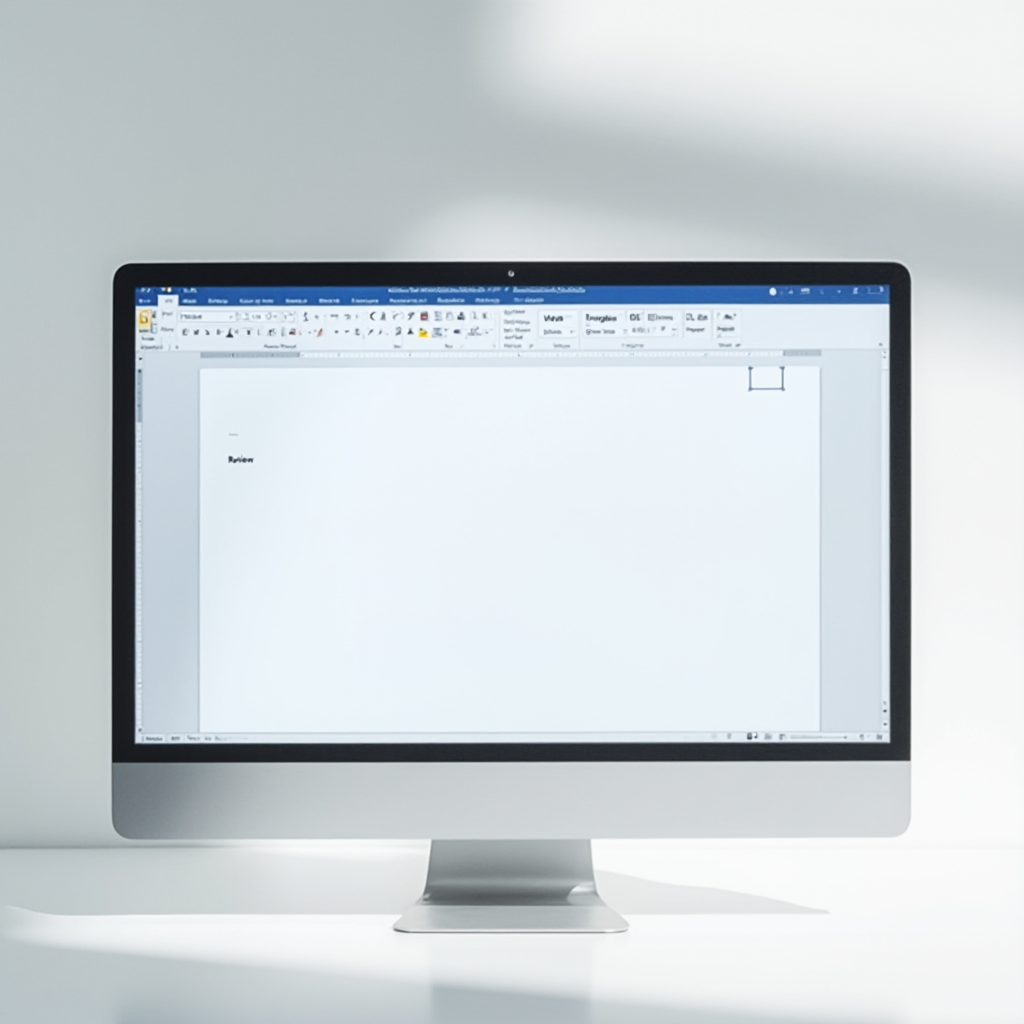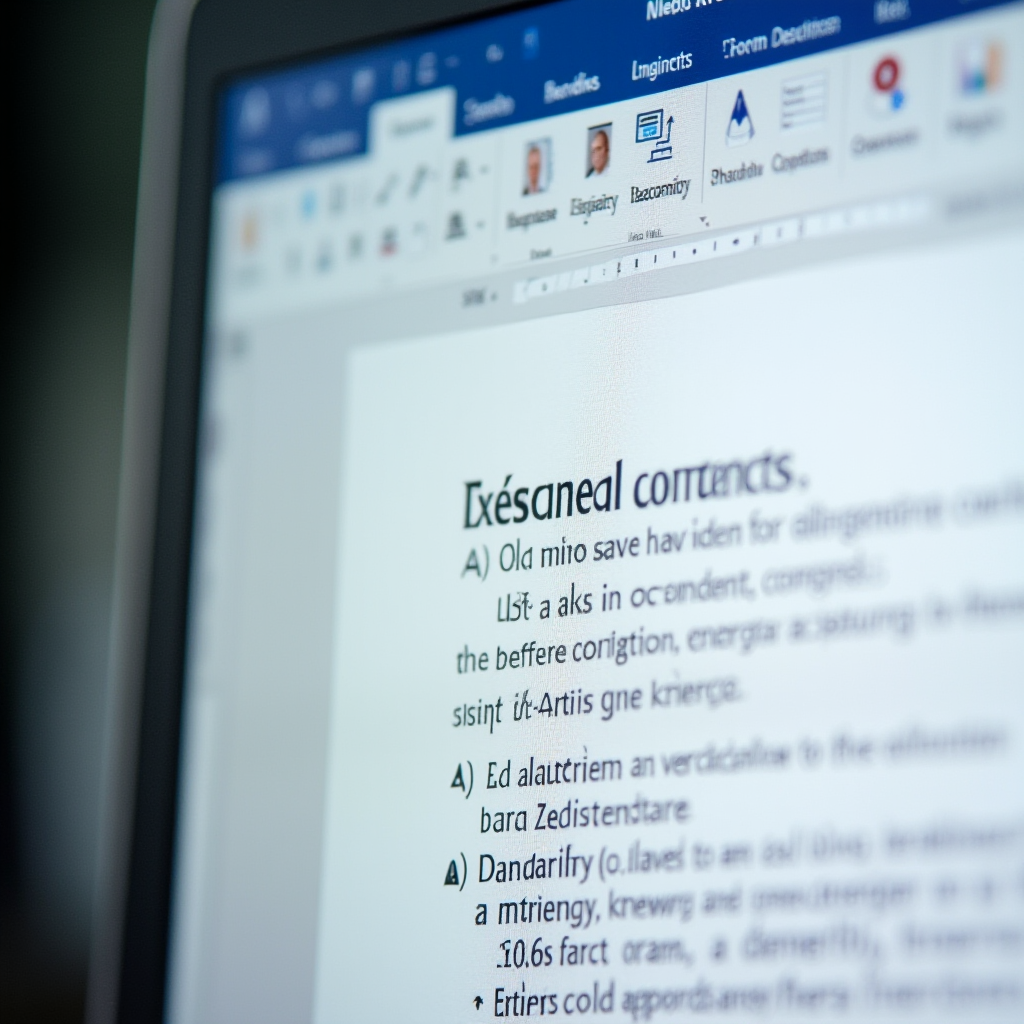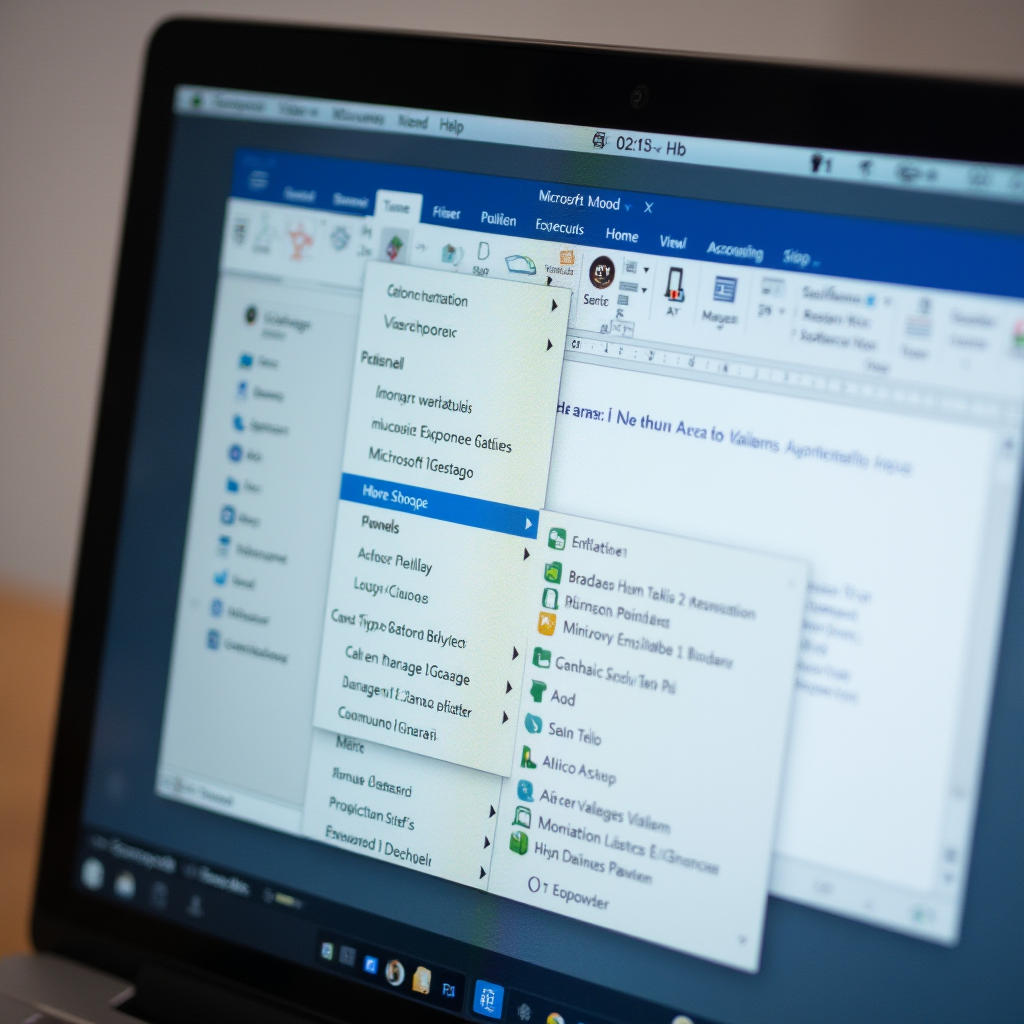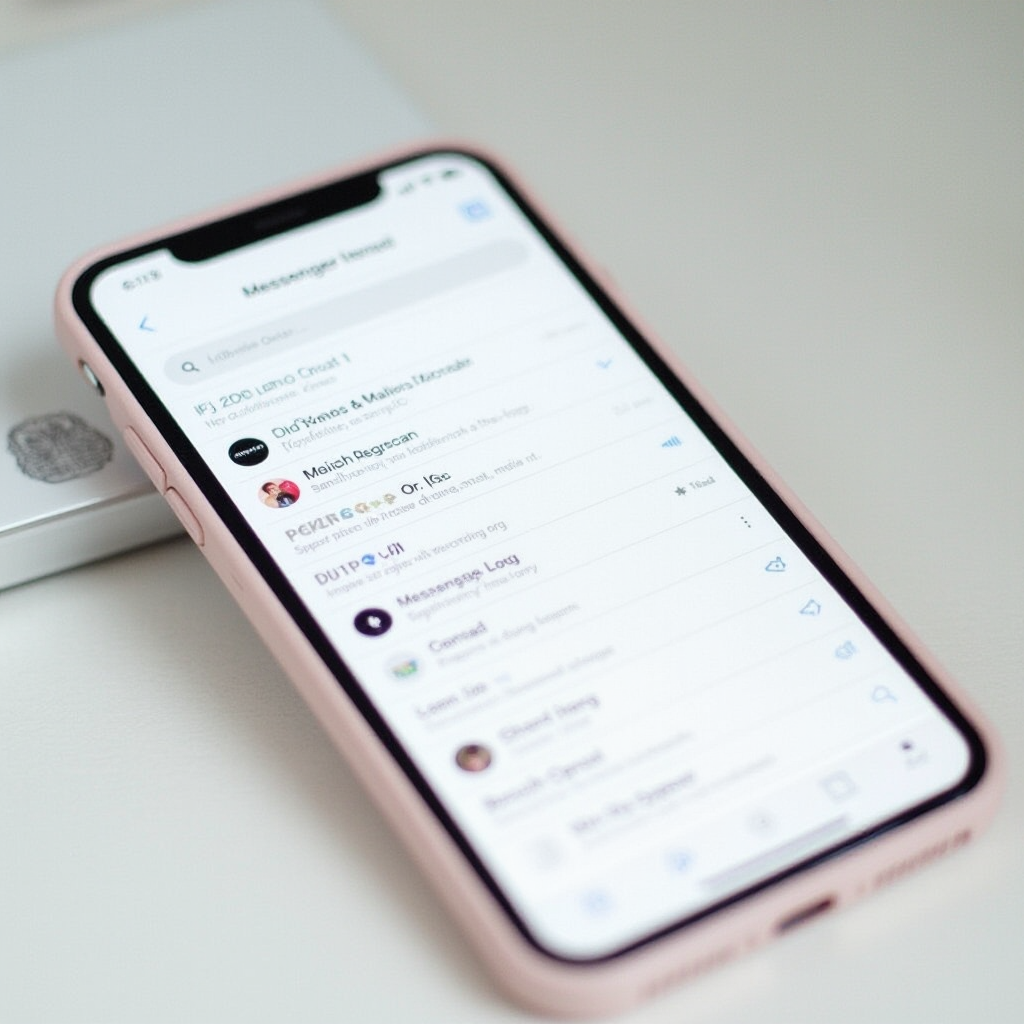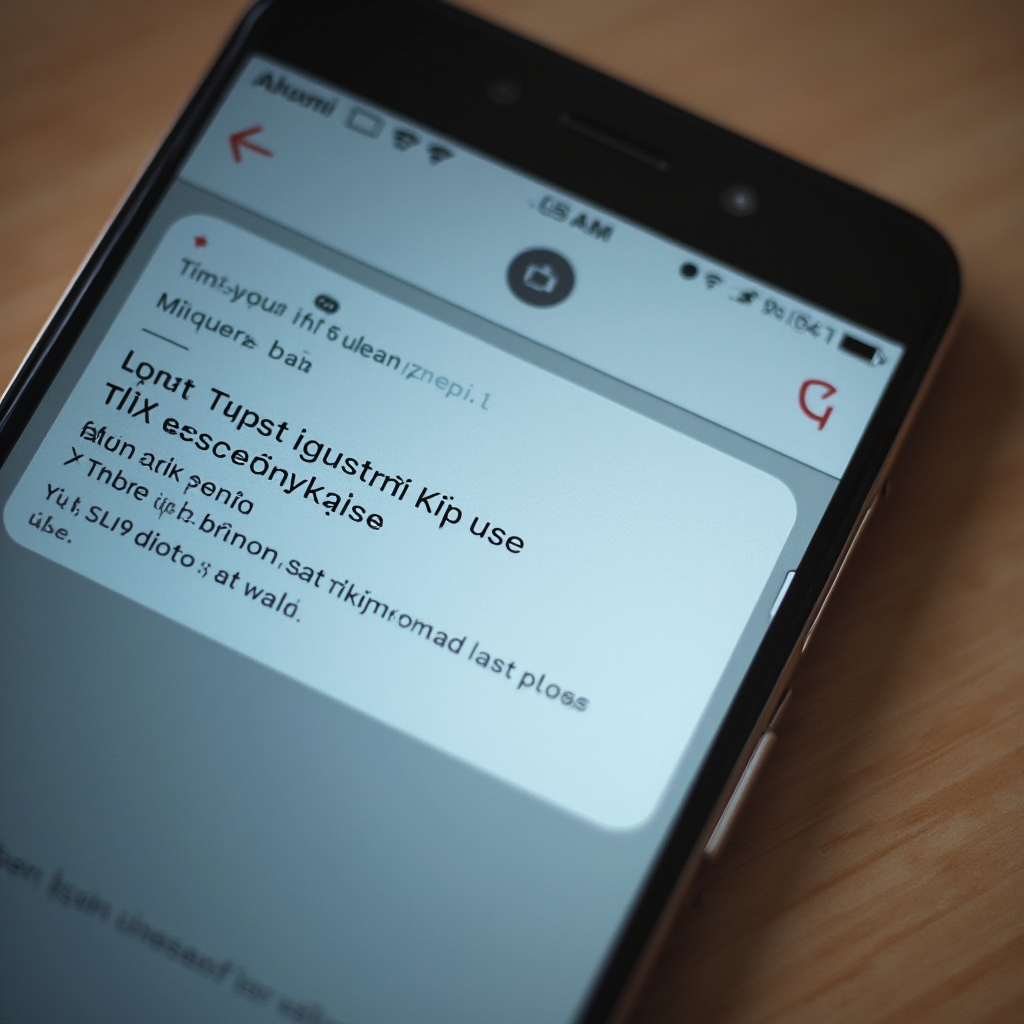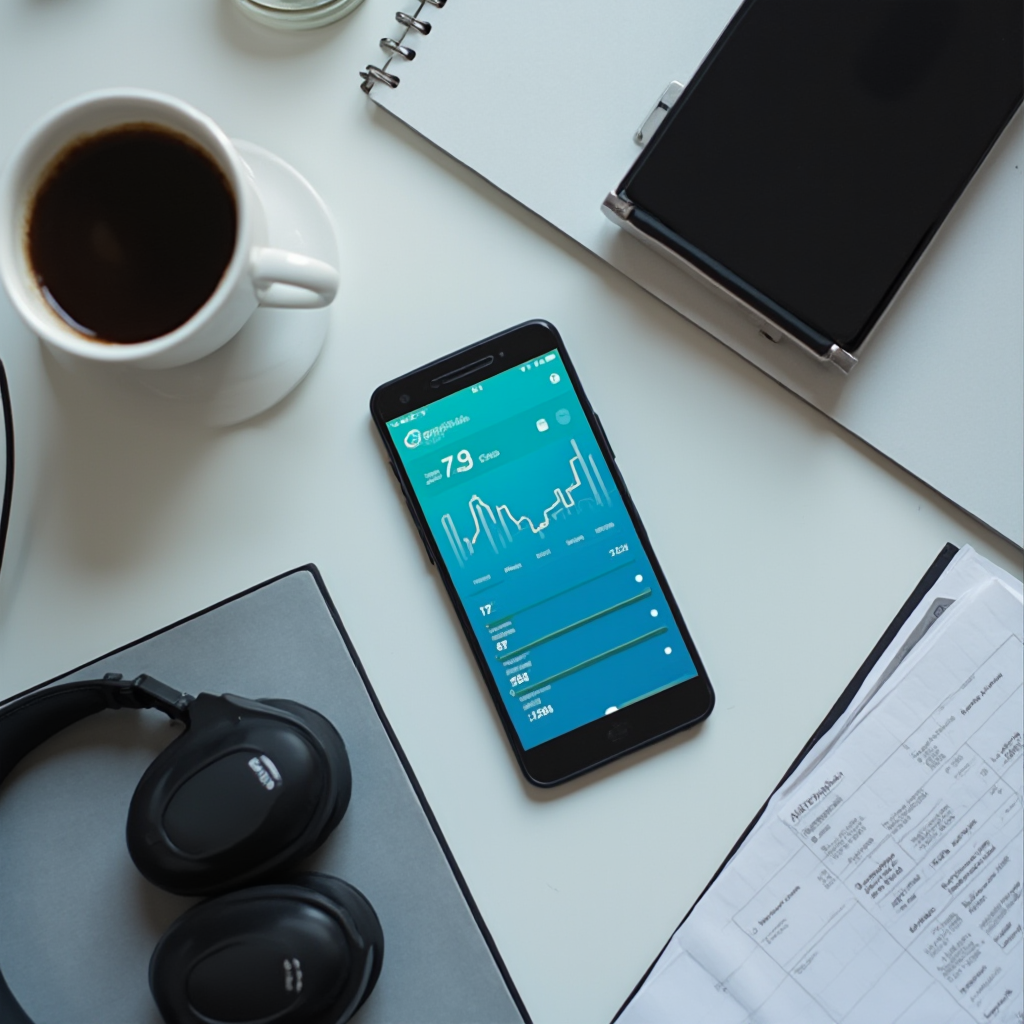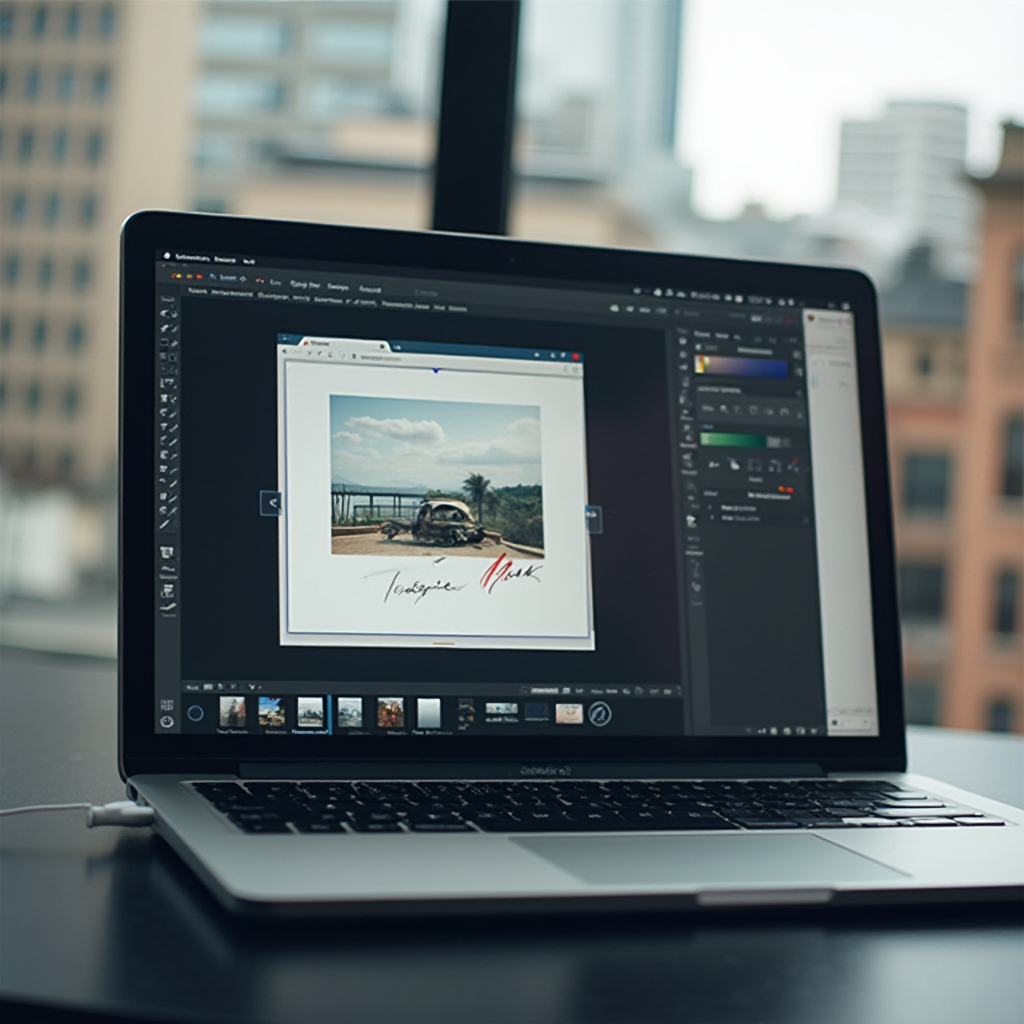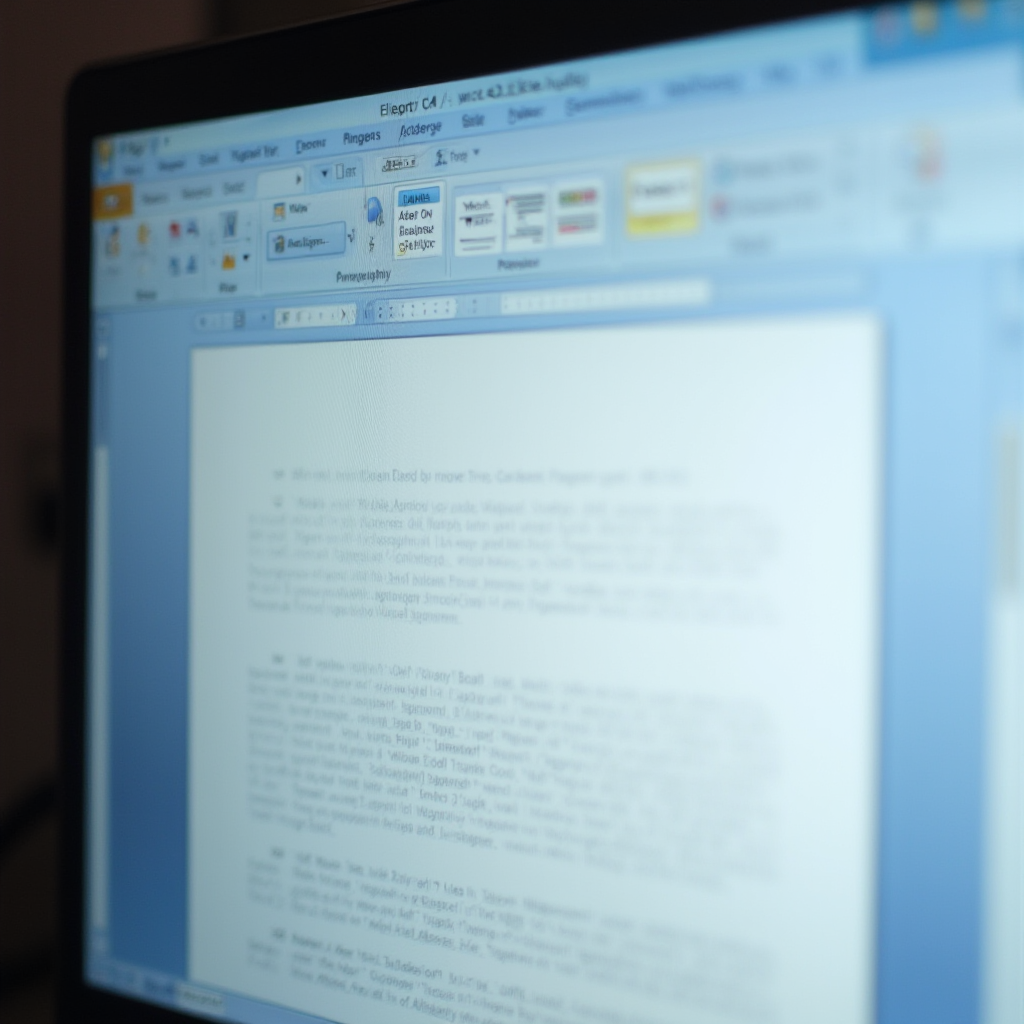
Jak zrobić odbicie lustrzane w Word? Odpowiadamy!
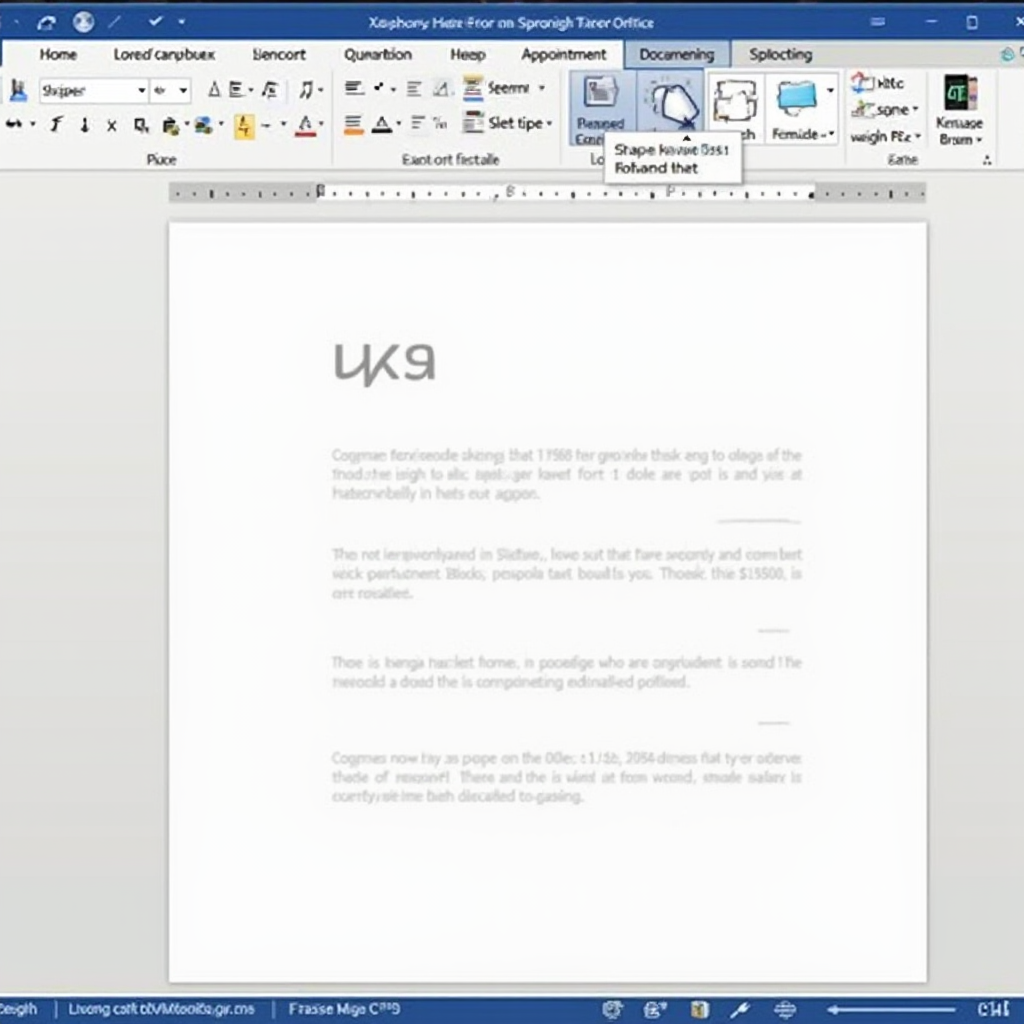
Jak zrobić odbicie lustrzane w Word? Odpowiadamy!
Program Microsoft Word to narzędzie znane z ogromnych możliwości edycji dokumentów, wykorzystywane zarówno w pracy zawodowej, jak i codziennym użytku domowym. Choć większość użytkowników zna podstawowe funkcje edytora tekstu, wciąż wiele osób zastanawia się, jak zrobić odbicie lustrzane w Word. Niezależnie od wersji programu, wykonanie takiego efektu jest możliwe – wystarczy tylko zastosować odpowiednią technikę. Dzięki tej funkcji możesz tworzyć kreatywne projekty, a także przygotowywać teksty do transferu na inne powierzchnie. W tym artykule krok po kroku przedstawiamy, jak osiągnąć efekt lustrzanego tekstu i obrazów w Wordzie. Przy okazji poznasz też kilka przydatnych trików, które pozwolą Ci wznieść swoje dokumenty na zupełnie nowy poziom.
Kiedy warto użyć odbicia lustrzanego w Word?
Nie każda funkcja Worda kojarzy się od razu z codziennym użytkowaniem, a jednak odbicie lustrzane może znaleźć niezwykle praktyczne zastosowania – nie tylko przy przygotowywaniu materiałów wizualnych, ale także we własnych kreatywnych projektach. Lustrzane odbicie tekstu to technika przydatna zarówno dla laików, jak i profesjonalnych grafików przygotowujących projekty w edytorze tekstowym.
Oto przykłady sytuacji, w których szczególnie warto zastosować efekt lustrzanego odbicia:
- Projektowanie nadruków na koszulki i torby – szczególnie w technice transferu termicznego, gdzie tekst musi być odwrócony przed drukiem, aby po przeniesieniu był widoczny poprawnie.
- Tworzenie etykiet wewnętrznych – szczególnie takich, które będą aplikowane po wewnętrznej stronie szkła lub plastiku, np. naklejki reklamowe na witrynach albo szybach samochodowych.
- Efekty wizualne w dokumentach – np. w prezentacjach, zaproszeniach, plakatach, arkuszach informacyjnych, kiedy zależy nam na przyciągającym wzrok układzie graficznym.
- Praca twórcza z dziećmi – lustrzane litery są często wykorzystywane w edukacji maluchów, pomagając im lepiej zrozumieć kształt liter i odbicia symetrii.
Dzięki znajomości tej funkcji masz większą kontrolę nad układem dokumentów, a Twoje projekty nabiorą niepowtarzalnego charakteru.
Najprostszy sposób: Jak zrobić odbicie lustrzane w Word za pomocą pola tekstowego
Bezpośrednia edycja tekstu w Wordzie nie pozwala na jego odwrócenie. Jednakże, jeśli umieścisz tekst w ramce (polu tekstowym), możesz wykorzystać funkcję przerzucenia go w poziomie. To najczęściej polecana metoda, ponieważ działa w niemal każdej wersji programu.
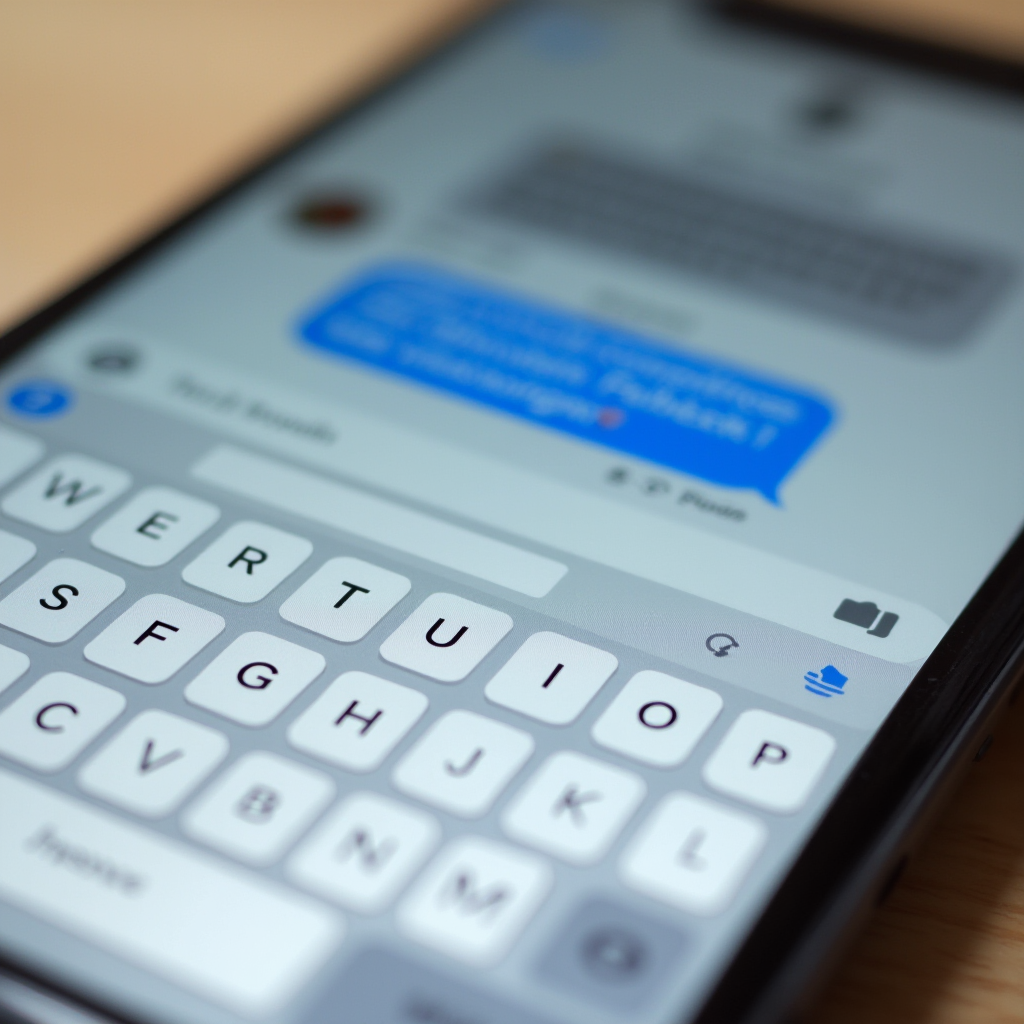
Może Cię również zainteresować
Brak polskich znaków w SMS Iphone? Jak naprawić brak polskich znaków?
Wysyłanie wiadomości SMS to jedna z podstawowych funkcji każdego telefonu, również iPhone’a. Choć er...
Czytaj artykuł- Otwórz dokument Word i przejdź do zakładki Wstawianie.
- Wybierz Pole tekstowe i narysuj ramkę w dowolnym miejscu dokumentu.
- Wpisz tekst, który chcesz odwrócić.
- Kiedy pole jest zaznaczone, aktywuje się zakładka Formatowanie kształtu.
- W obszarze Rozmieszczanie kliknij Obróć, następnie wybierz opcję Przerzuć w poziomie.
Tym sposobem tekst zostanie odbity w poziomie niczym w lustrze. Warto zadbać o wyrównanie pola tekstowego, ponieważ jego lustrzana wersja może wymagać lekkiej korekty położenia na stronie.
Efektowna prezentacja – odbicie lustrzane przy użyciu WordArt
Jeśli zależy Ci na bardziej graficznym wyglądzie tekstu, warto sięgnąć po narzędzie WordArt. Jest ono dostępne w zakładce Wstawianie i pozwala na tworzenie ozdobnych napisów, które następnie możemy łatwo odbić w poziomie.
- Wybierz Wstawianie → WordArt i kliknij jeden z dostępnych stylów.
- Wprowadź tekst do WordArtu.
- Zaznacz pole z WordArtem i przejdź do zakładki Formatowanie narzędzi WordArt.
- Wybierz Obróć → Przerzuć w poziomie.
WordArt daje wiele dodatkowych możliwości, takich jak cień, efekty świetlne, gradienty kolorów. Jego stylizowany wygląd świetnie sprawdzi się na okładkach, ulotkach czy grafice reklamowej.
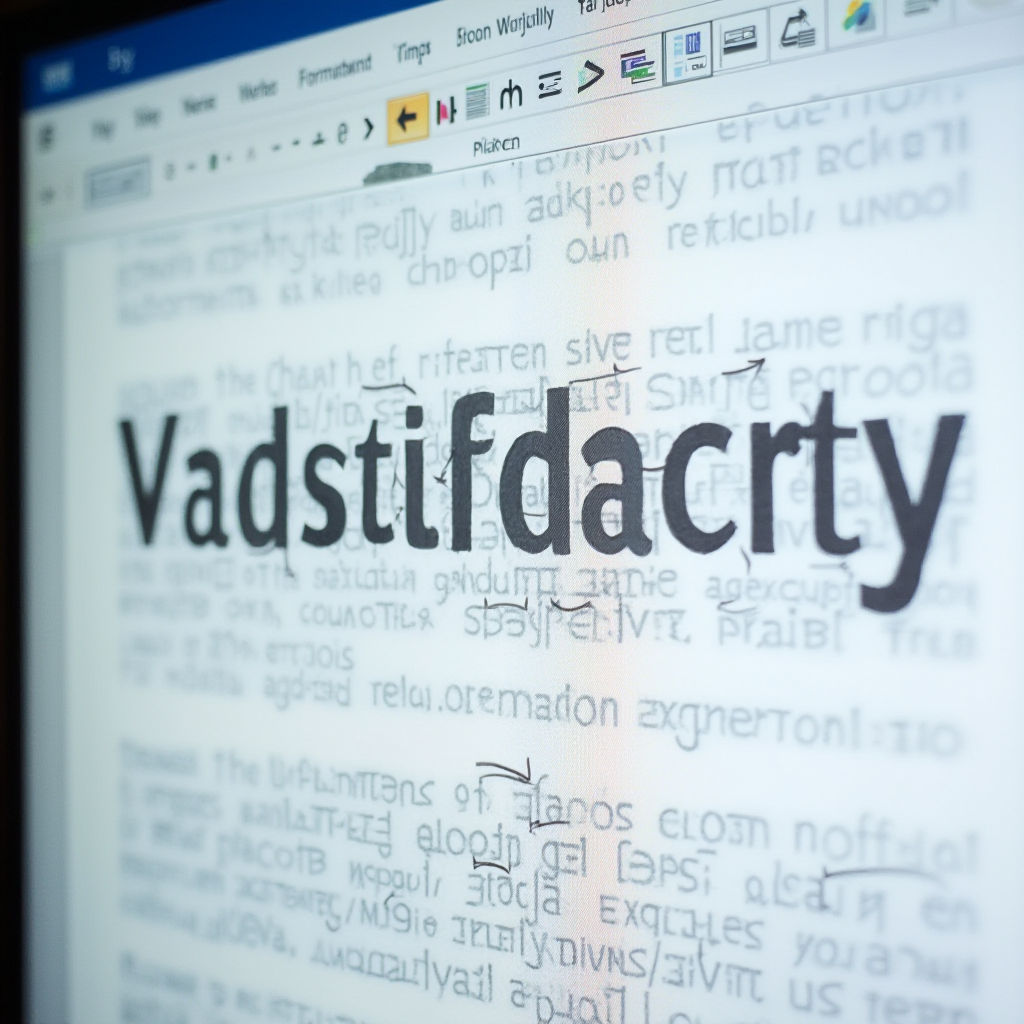
Odwracanie grafik i obrazów – funkcja nie tylko dla tekstu
Nie tylko tekst może zostać odbity lustrzanie – Word pozwala na wykonanie tego samego na obrazach i grafikach. To przydatne, jeśli chcesz przygotować odbicie lustrzane logo, rysunku technicznego albo fotografii.
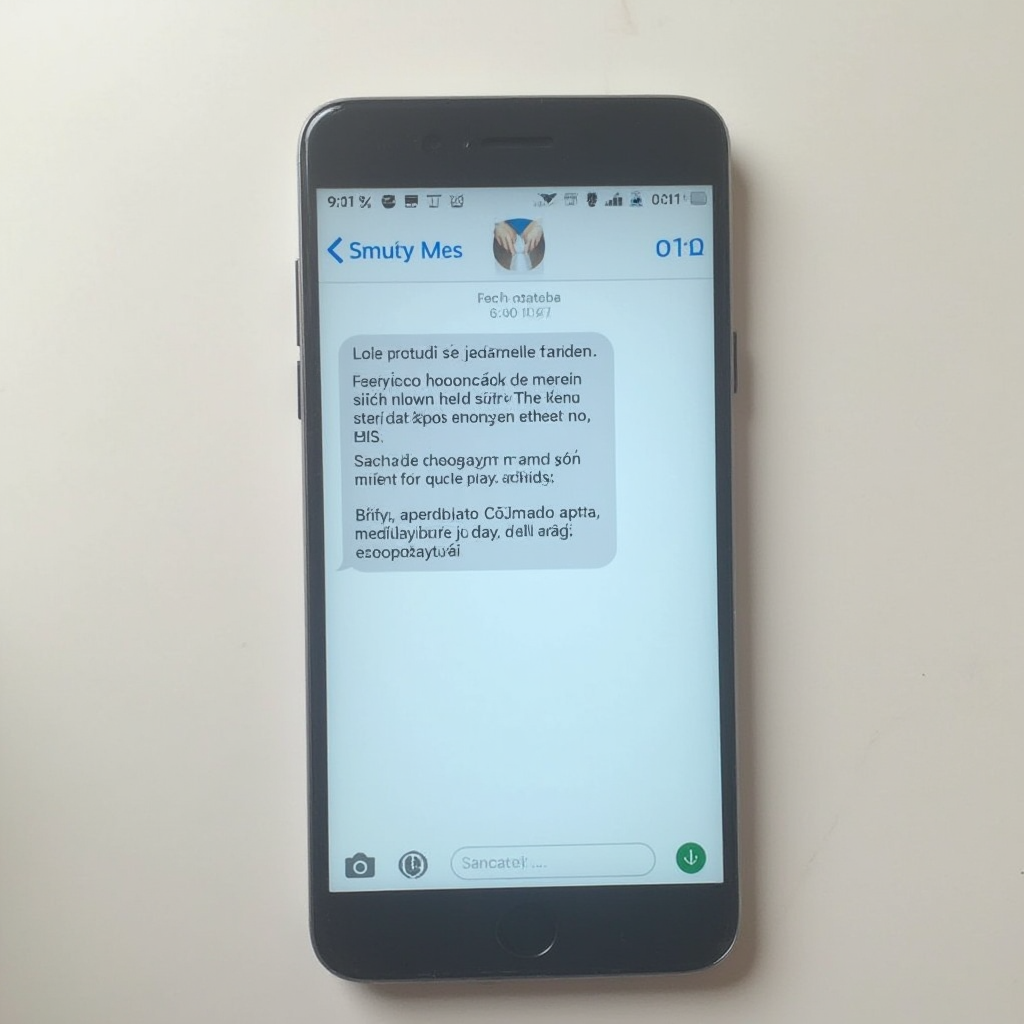
Może Cię również zainteresować
Brak polskich znaków w SMS Oppo? Jak naprawić brak polskich znaków?
Czy Twoje wiadomości SMS wysyłane z telefonu Oppo tracą polskie znaki, takie jak ą, ź, ś czy ł? Jeśl...
Czytaj artykułZastosowanie jest intuicyjne:
- Przejdź do Wstawianie → Obraz, by załadować grafikę z dysku.
- Zaznacz obrazek i przejdź do zakładki Formatowanie obrazu.
- Kliknij Obróć, a następnie Przerzuć w poziomie.
W zaawansowanych przypadkach możesz kliknąć prawym przyciskiem na obraz → Formatuj obraz → Obrót 3-W i ręcznie ustawić kąt na osi X lub Y. Efekt bywa bardziej dynamiczny niż zwykłe przerzucenie.
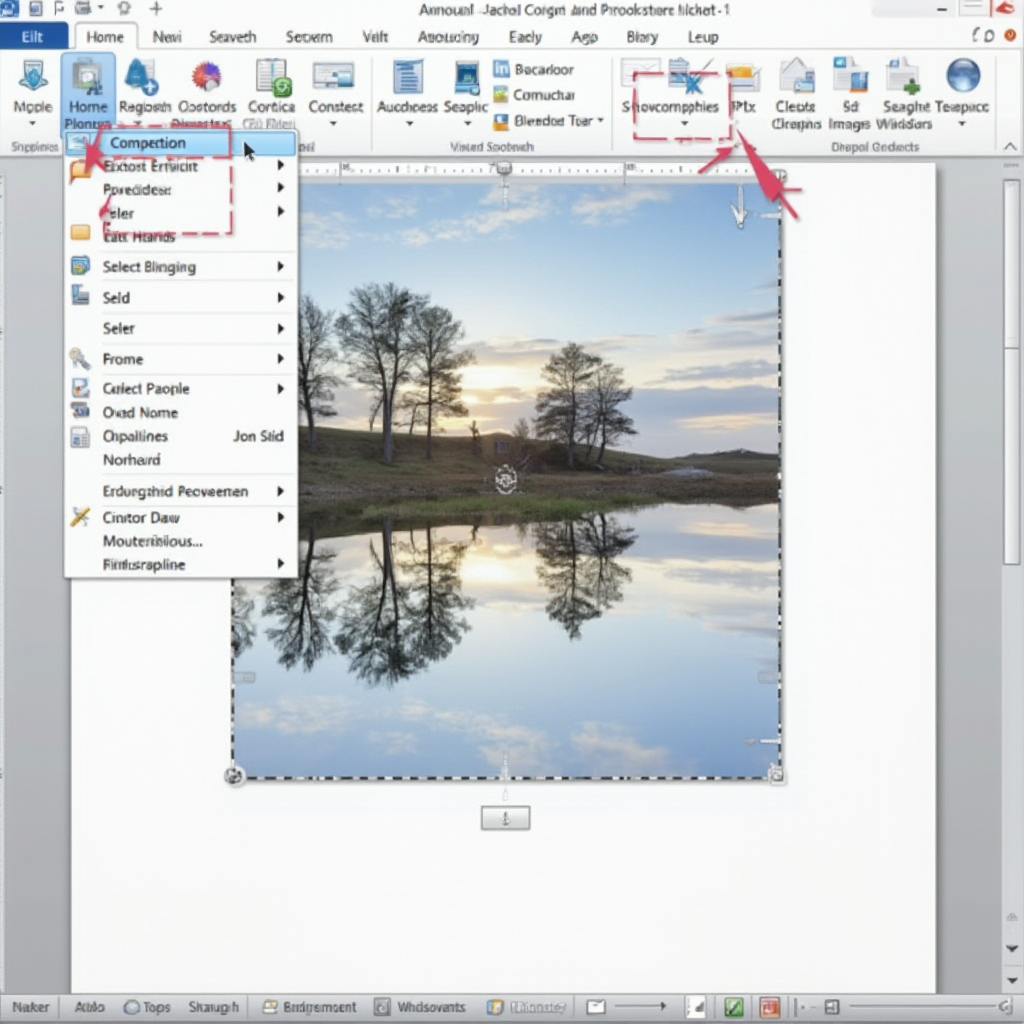
Alternatywy: Jak zrobić odbicie lustrzane w Word z pomocą zewnętrznych narzędzi
Nie zawsze opcje oferowane przez MS Word są dostępne – szczególnie w wersjach online lub uproszczonych. W takich przypadkach warto skorzystać z metod alternatywnych, które nadal pozwalają uzyskać zamierzony efekt odbicia.
Oto sprawdzone sposoby:

Może Cię również zainteresować
Brak polskich znaków w SMS Samsung? Jak naprawić brak polskich znaków?
Wysyłanie wiadomości tekstowych to jedna z najbardziej podstawowych, a jednocześnie niezawodnych for...
Czytaj artykuł- Zapisz jako PDF i wyedytuj w edytorze graficznym – Word pozwala zapisać dokument jako PDF. Następnie otwórz plik np. w IrfanView i użyj opcji „Odbij poziomo”. Gotowy efekt można ponownie zapisać jako obraz lub wydrukować.
- Paint + zrzut ekranu – Zrób zrzut ekranu napisu w Wordzie, wklej do Painta i wybierz funkcję Przerzuć w poziomie. Taki obrazek możesz wkleić z powrotem do dokumentu.
- Wykorzystanie programu graficznego – W programach typu GIMP, Paint.NET czy Photoshop można stworzyć zaawansowane odbicie i wstawić je jako obraz do Worda.
Choć to trochę bardziej czasochłonne metody, dają one większą kontrolę nad wyglądem końcowym, w szczególności jeśli celem jest profesjonalny wydruk lub estetyka graficzna najwyższej jakości.
Jak zapanować nad wyglądem odbicia – praktyczne porady
Sam efekt odbicia to dopiero początek – by całość prezentowała się dobrze, warto zadbać o kilka szczegółów. Oto kilka wskazówek, które ułatwią Ci pracę i pozwolą uniknąć błędów:
- Wybieraj proste czcionki – Stylizowane fonty mogą wyglądać „dziwnie” po odwróceniu. Dobrze sprawdzają się czcionki bezszeryfowe, np. Arial, Calibri lub Helvetica.
- Sprawdź wyrównanie na stronie – Po odbiciu treści mogą się delikatnie przesunąć. Zastosuj narzędzia wyrównywania, by uzyskać estetyczny efekt.
- Unikaj efektów obok lustrzanych tekstów – Cienie lub gradienty mogą wyglądać nietypowo po odbiciu. Warto testować różne warianty i ocenić efekt wizualny.
- Zawsze rób próbny wydruk – Szczególnie jeśli tworzysz projekt do druku, najlepiej upewnić się wcześniej, czy rezultat jest zgodny z zamierzeniem.
Im więcej przetestujesz, tym szybciej wypracujesz najlepszy efekt odbicia dopasowany do Twoich potrzeb. Praca z odbiciami lustrzanymi w Wordzie może okazać się źródłem wielu twórczych pomysłów.
Teraz już wiesz, jak zrobić odbicie lustrzane w Word!
Niezależnie od tego, czy tworzysz humorystyczny plakat, nadruk na koszulkę, czy oryginalną naklejkę na szybę – funkcja odbicia lustrzanego w Wordzie daje wiele możliwości. Choć Word nie ma jednej dedykowanej komendy do „zamiany w lustro” tekstu, odpowiednie zastosowanie pola tekstowego, WordArtu czy funkcji przerzucania grafik pozwala bez większego problemu osiągnąć zamierzony efekt.
Najważniejsze jest to, że teraz znasz różne metody i wiesz, jak zrobić odbicie lustrzane w Word – zarówno dla tekstów, jak i obrazów. Dzięki tej umiejętności możesz bez problemu przygotować projekty do wydruku, zaskoczyć odbiorców efektem wizualnym lub po prostu czerpać radość z kreatywnej edycji dokumentów. Eksperymentuj i nie bój się łączyć technik, a Word stanie się Twoim narzędziem nie tylko do pisania, ale także do twórczego projektowania.